Lesen von msgstore.db.crypt14-Dateien ohne Schlüssel oder Entschlüsselung
iTransor for WhatsApp ist ein effizientes Programm, um msgstore.db.crypt15/14/12 WhatsApp-Dateien auf dem PC zu lesen, ohne sie entschlüsseln zu müssen. Das Programm unterstützt jetzt auch iOS 18 und Android 15.
Eine der Hauptursachen für die Beliebtheit von WhatsApp ist die Sicherheit durch End-zu-End-verschlüsseltes Backup. Das bedeutet, dass selbst WhatsApp die Nachrichten nicht lesen kann, sondern nur der Absender und der Empfänger.
Wie kann man Crypt14/15 Dateien öffnen? Das WhatsApp-Entschlüsselungstool kann sehr nützlich sein. Hier werden verschiedene Möglichkeiten gezeigt, wie man eine msgstore.db.crypt14-Datei öffnen kann.

Was ist msgstore.db.crypt 14?
Msgstore.db.crypt14/15 ist eine Datei, die Sicherungsdaten für WhatsApp enthält. Diese Datei wird durch WhatsApp verwendet, um Chat-Nachrichten und -Verläufe auf Android-Geräten zu speichern.
Der Name "crypt14" bezieht sich auf die Verschlüsselungsmethode, die zur Sicherung der Daten in der Datei verwendet wird. Der Dateiname hat einige unterscheidbare Teile:
- msgstore: zeigt an, dass die Datei Nachrichten speichert.
- .db: bedeutet, dass es sich um eine DatenbankDatei handelt.
- .crypt14: bezieht sich auf die spezifische Version des Verschlüsselungsalgorithmus, den WhatsApp verwendet, um die gespeicherten Daten zu schützen.
Daher ist msgstore.db.crypt14 eine verschlüsselte Datenbank mit WhatsApp-Nachrichten.
Wenn Sie Daten von Ihrem alten WhatsApp-Konto auf ein neues Gerät übertragen möchten, benötigen Sie möglicherweise die msgstore.db.crypt14-Datei, um Ihre Chat-Verläufe und Nachrichten zu sichern und wiederherzustellen.
Wie kann man msgstore.db.crypt 14 öffnen?
1 CRYPT14-Dateien öffnen mit WhatsApp Viewer
WhatsApp Viewer ist eines dieser erstaunlichen Tools, das Sie für die Online-Entschlüsselung der WhatsApp-Datenbank verwenden können. Es funktioniert für gerootete Android-Geräte und der Prozess ist etwas langwierig. Wenn Sie jedoch alle Schritte richtig befolgen, können Sie verschlüsselte WhatsApp-Nachrichten online wiederherstellen.
Wie kann man crypt14-Dateien mit WhatsApp Viewer öffnen:
Schritt 1: Öffnen Sie die Dateiverwaltungs-App auf Ihrem Android-Gerät. Navigieren Sie zum WhatsApp-Nachrichtensicherungs-Backup, je nachdem, wo es gespeichert ist.
- Im internen Speicher oder SD-Karte → WhatsApp → Datenbanken
- Sie sollten auch in den Dateiordner “com.Whatsapp” gehen und nach dem “Key” File suchen.
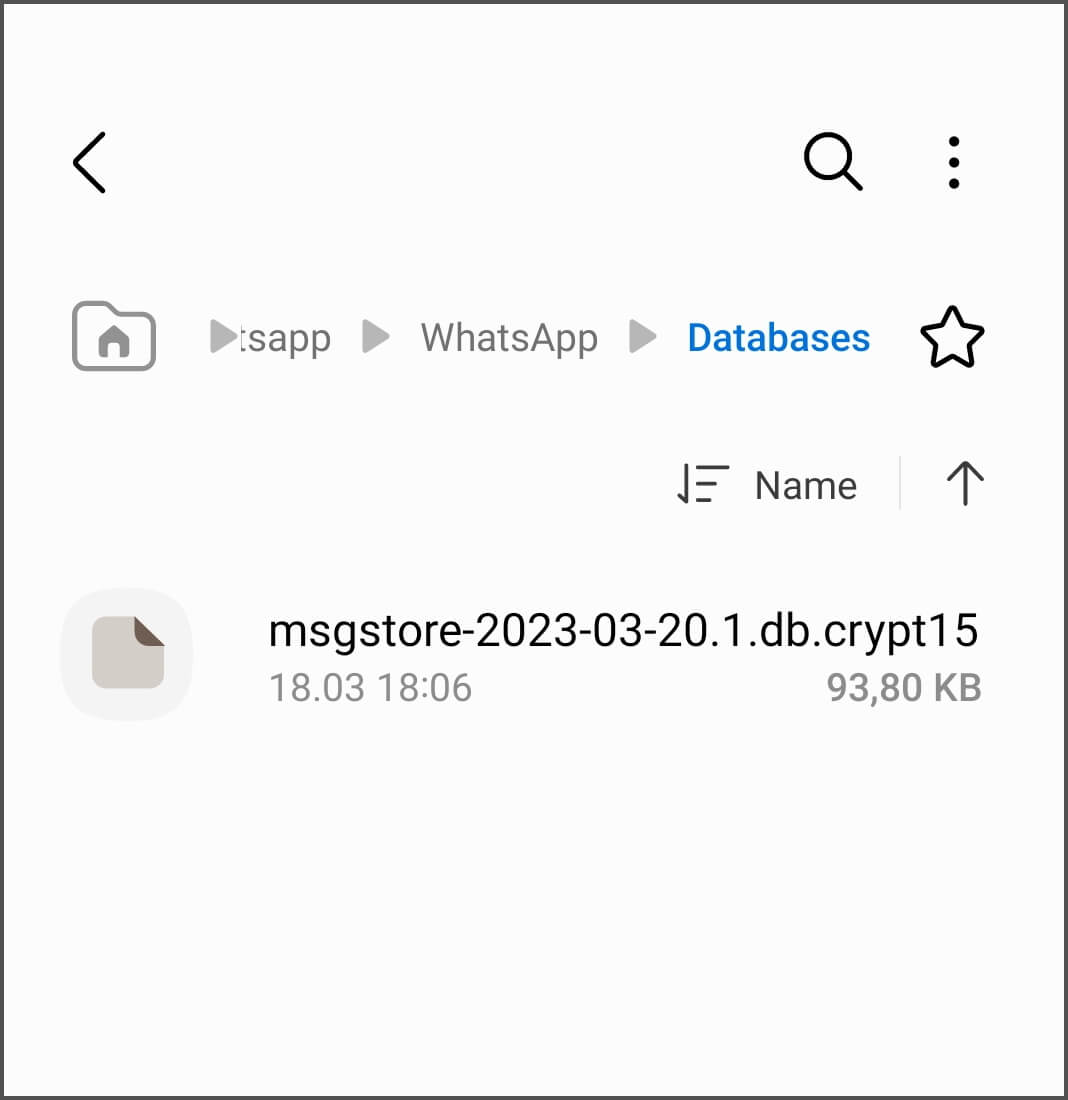
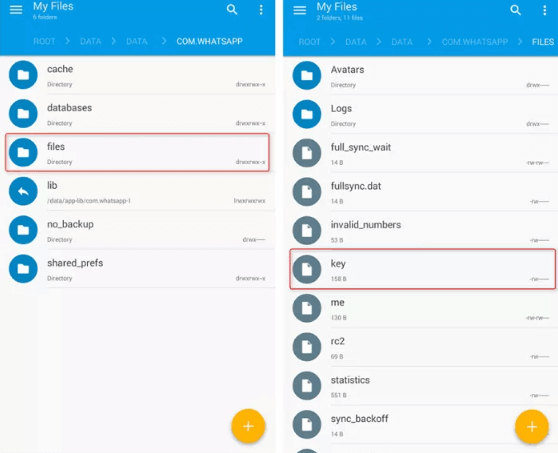
Schritt 2: Sobald Sie diese Dateien gefunden haben, müssen Sie Ihr Telefon an Ihren Computer anschließen und diese beiden Dateien in Ihren Computer einfügen.
Schritt 3: Öffnen Sie die WhatsApp Viewer-App auf Ihrem Computer und wählen Sie im oberen Menü "File". Wählen Sie dann "Decrypt.crypt14/15".
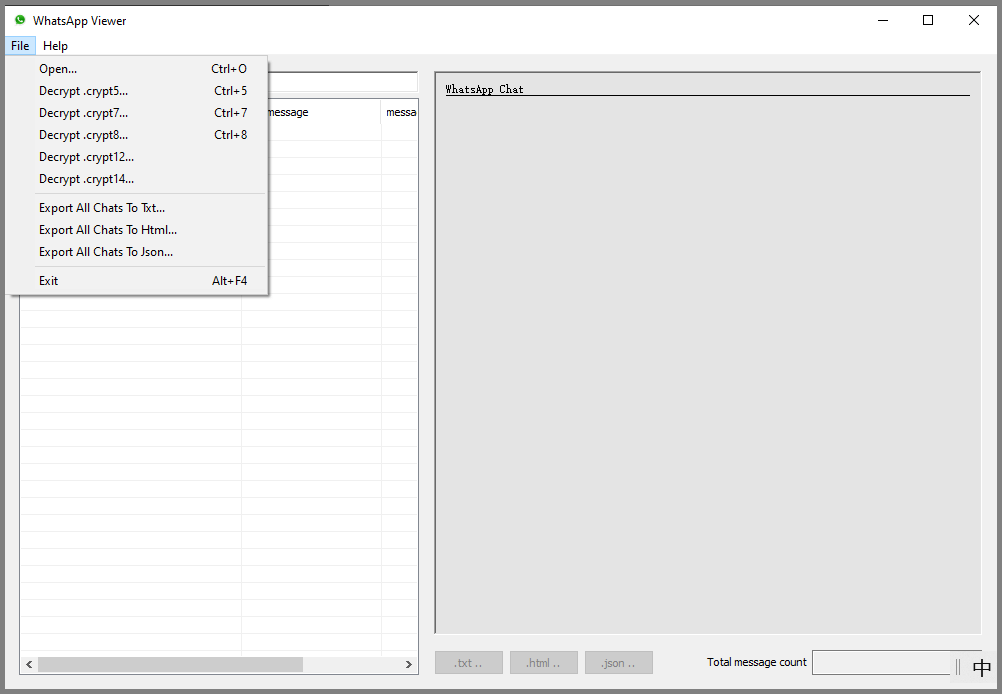
Schritt 4: Laden Sie die beiden zuvor auf Ihren Computer kopierten Dateien hoch. Klicken Sie auf "OK" und warten Sie, bis die Entschlüsselung abgeschlossen ist.
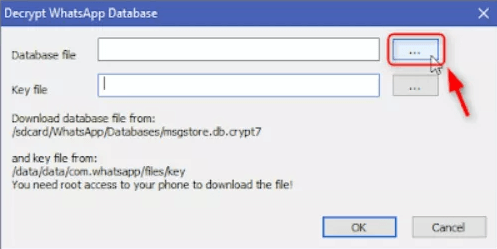
Schritt 5: In dem Ordner, in dem Sie die beiden Dateien gespeichert haben, finden Sie eine Datei namens "msgstore.decrypted.db".
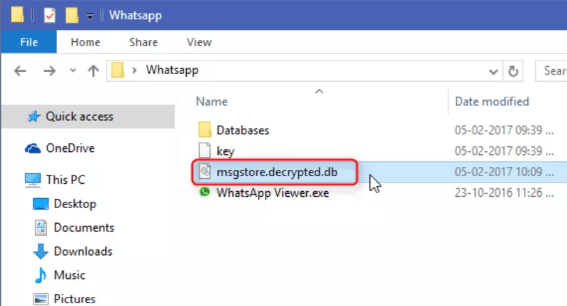
Schritt 6: Öffnen Sie den WhatsApp-Viewer erneut und öffnen Sie die entschlüsselte Datei. Nachdem Sie alle notwendigen Informationen eingegeben haben.
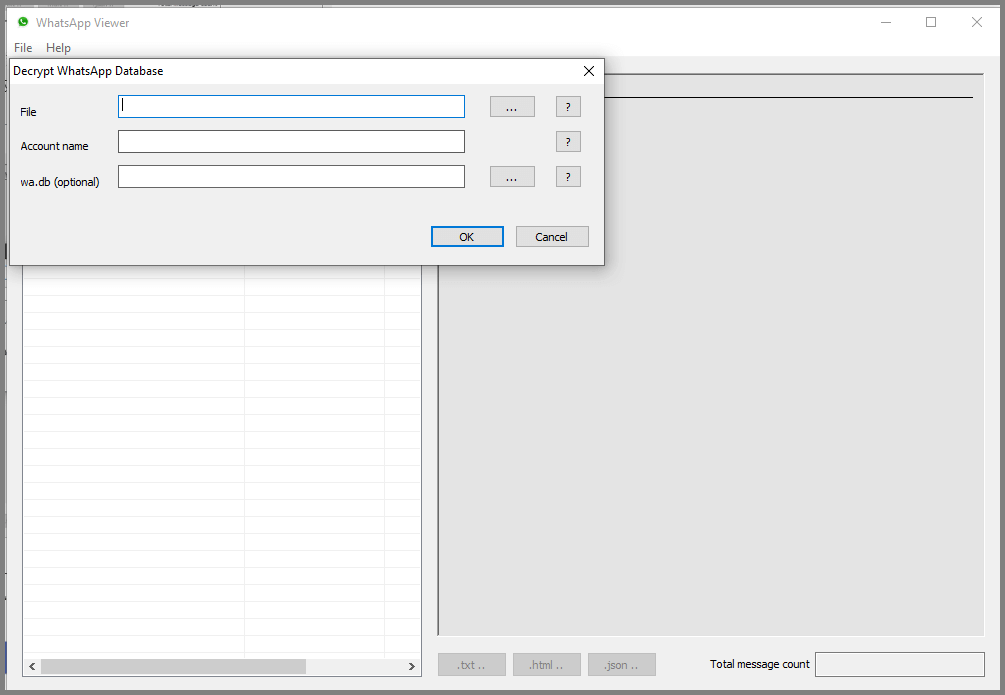
Schritt 7: Wählen Sie die Kontonummer im rechten Panel aus, und im linken Panel der Anwendung können Sie Ende-zu-Ende-verschlüsselte Nachrichten sehen.
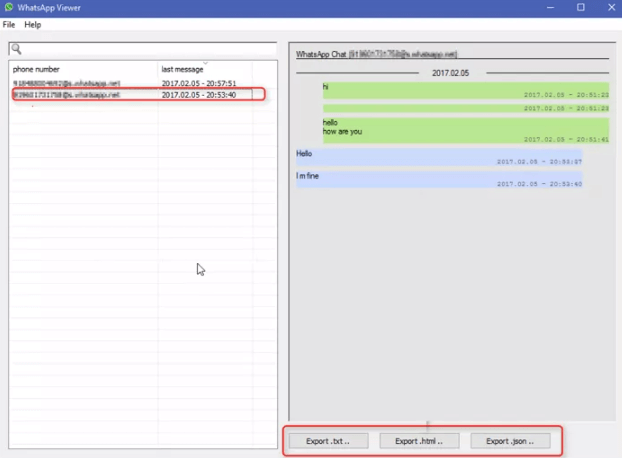
2 Mit WhatsApp-Key-DB-Extractor & Omni-crypt
Wenn Sie ein nicht-gerootetes Gerät haben, ist diese Methode für Sie geeignet. Sie können verschiedene Tools auf Ihrem Telefon und Computer verwenden, um die WhatsApp Database zu öffnen.
Schritt 1: Laden Sie die beiden benötigten Tools herunter
Laden Sie den WhatsApp-Key-DB-Extractor auf Ihren Computer und das Tool Omni-crypt auf Ihr Telefon herunter.
Schritt 2: Erlauben Sie verschiedene Arbeitsberechtigungen für Tools und Dateien
Öffnen Sie den WhatsApp-Key-DB-Extractor, wo Sie die Datei WhatsAppKeyDBExtract.sh finden. Öffnen Sie die Eigenschaften und aktivieren Sie "Erlauben Sie die Ausführung von Dateien als Programm".
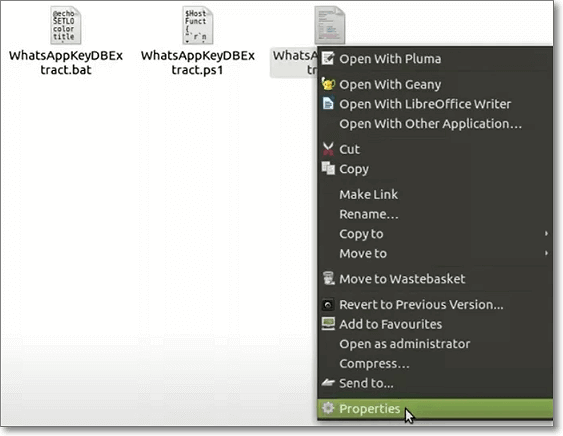
Schritt 3: Führen Sie die Datei WhatsAppKeyDBExtract.sh aus
Jetzt müssen Sie diese Datei im Terminal ausführen. Befolgen Sie die Anweisungen und warten Sie, bis der Vorgang abgeschlossen ist.
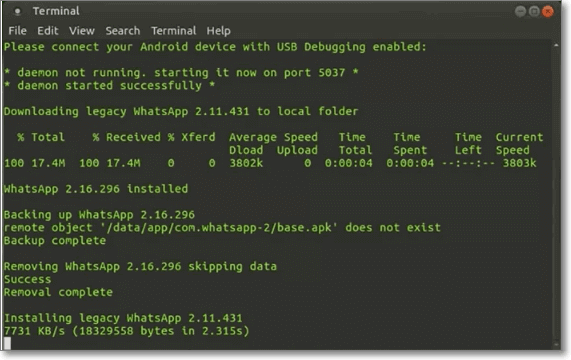
Schritt 4: Fahren Sie mit dem Backup-Prozess auf dem Gerät fort
Irgendwann wird der WhatsApp-Key-DB-Extractor Sie auffordern, das Telefon zu öffnen und die Backup-Anfrage zu akzeptieren. Klicken Sie auf "SAVE MY DATA" auf dem Telefon und lassen Sie den Prozess beenden.
Schritt 5: Öffnen Sie Omni-crypt
Jetzt müssen Sie zu Ihrem Telefon gehen und auch Omni-crypt öffnen. Dort sollten Sie die Option "DESCRYPT WHATSAPP DATABASE" wählen. Fahren Sie damit fort, und Sie erhalten die Datei msgstore.db und wa.db auf Ihrem Computer sowie eine Datei wa.DB.
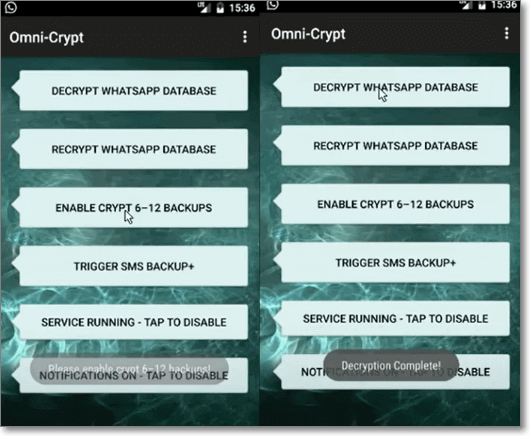
Schritt 6: Verwenden Sie den WhatsApp Viewer, um diese Nachrichten anzuzeigen
Installieren Sie das Tool WhatsApp Viewer auf Ihrem Computer und öffnen Sie diese Dateien, um WhatsApp Database auf dem PC zu öffnen.
3 Mit iTransor for WhatsApp crypt14-Dateien auf dem PC öffnen und lesen
Wenn Sie nicht wissen, wie Sie die msgstore db crypt14/12 öffnen können und eine einfachere Erfahrung suchen, dann ist iTransor for WhatsApp (jetzt aktualisiert als iMyTrans) das Richtige für Sie. Es ist ein Tool, das alle Ihre Bedürfnisse zum Lesen Ihrer Chats erfüllt, einschließlich der Ende-zu-Ende-verschlüsselten WhatsApp-Nachrichten, ohne Probleme auf Ihrem Computer, Backups auf dem iPhone kostenlos erstellen und wiederherstellen, und WhatsApp zwischen verschiedenen Geräten übertragen, ohne Daten zu verlieren.
- Sicherheit
Öffnen Sie die Datei crypt14/15 auf Ihrem Gerät, ohne Daten zu stehlen und zu beschädigen. - Vorschau
Sehen Sie sich alle Daten vor der Wiederherstellung an und stellen Sie sie selektiv wieder her. - Erfahrung
Es ist die beste App auf dem Markt, um WhatsApp auf ein anderes Telefon zu übertragen. Sie unterstützt die Übertragung von WhatsApp von iPhone auf Android und wird auch von vielen Benutzern für die Funktion der Übertragung von WhatsApp Business von Android auf iPhone gelobt! - Unterstützung
Unterstützt 5 Geräte und ermöglicht es Ihnen, es mit Ihrer Familie und Ihren Freunden zu verwenden. Der Kundenservice steht Ihnen jederzeit zur Verfügung.
So öffnen Sie eine crypt14-Datei mit iTransor for WhatsApp:
Schritt 1: Verbinden Sie Ihr Telefon
Verbinden Sie Ihr Telefon mit dem Computer und warten Sie, bis das Tool es erkennt. Sobald Ihr Telefon erkannt wurde, können Sie zum nächsten Schritt übergehen.
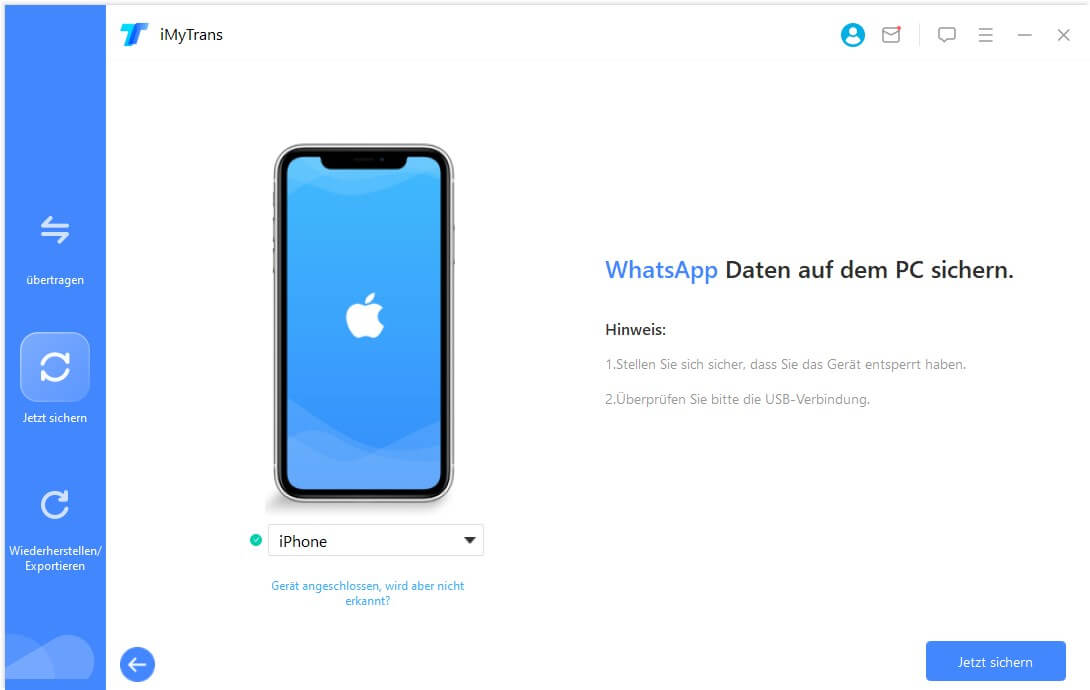
Schritt 2: Sichern Sie WhatsApp
Starten Sie den Sicherungsprozess mit nur einem Klick auf die Schaltfläche.
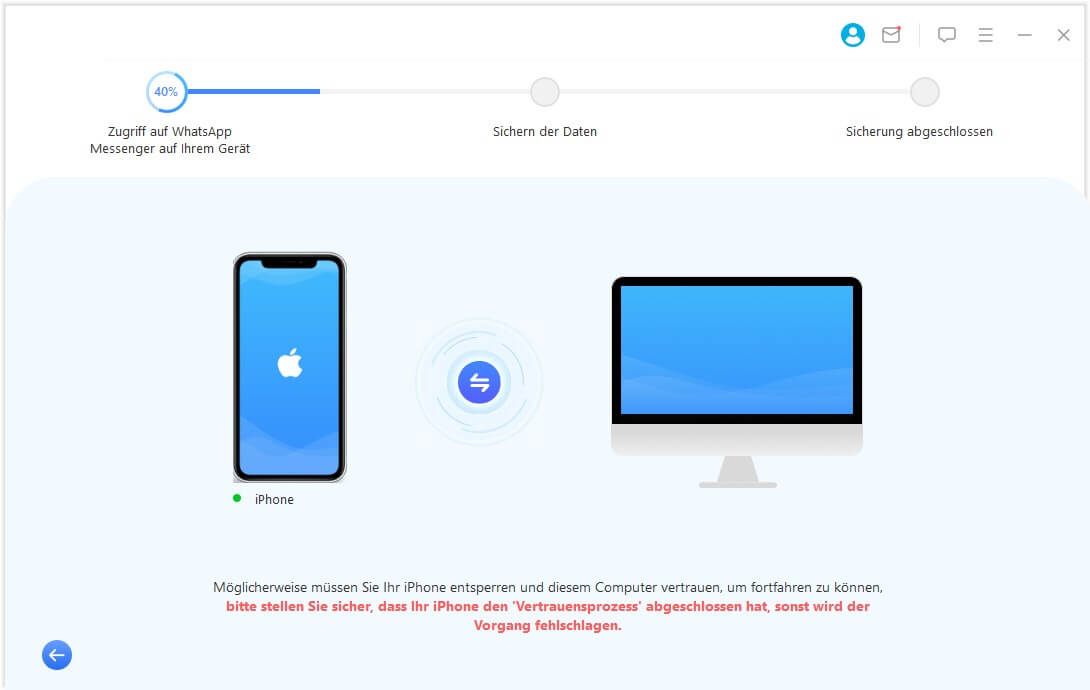
Schritt 3: Abschluss
Warten Sie, bis die Sicherung abgeschlossen ist, und klicken Sie auf "Fertig", wenn sie abgeschlossen ist.

Schritt 4: Lesen Sie die Sicherung jederzeit.
Mit dem erstellten Backup können Sie diese alten Nachrichten jederzeit lesen. Sie können sie im gewünschten Dateiformat exportieren oder sogar die Vorschau-Funktion nutzen, um alte Chats zu lesen.
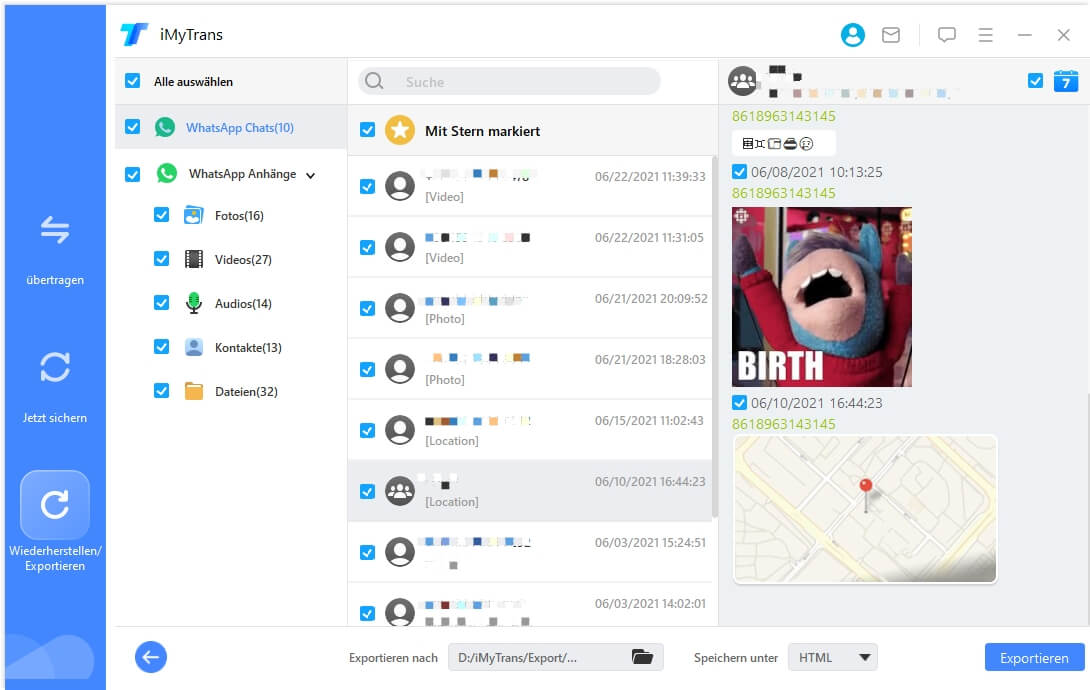
Fazit
Wie kann man Crypt14 Datei öffnen? Die Werkzeuge zum Öffnen einer msgstore db crypt12/14-Datei auf Ihrem Handy/PC können eine gute Option sein, wenn Sie keinen Schlüssel haben. Auf diese Weise können Sie Ihre alten Nachrichten leicht lesen, und der Zugriff auf andere Chats ist ebenfalls möglich. Achten Sie jedoch darauf, den gesamten Prozess sorgfältig zu befolgen, damit die Methode funktioniert.
Und wenn Sie nur die crypt14-Dateien lesen und Backups erstellen möchten, reicht iTransor for WhatsApp (jetzt aktualisiert als iMyTrans) aus. Probieren Sie es jetzt kostenlos aus!



